So umgehen Sie DVD-Regionalcodes, um mehr Filme abzuspielen
Es ist frustrierend, das zu erleben DVD-Regionalcode Fehler beim Abspielen von DVDs, die Sie im Ausland gekauft haben. Dieses Problem tritt immer bei DVDs mit einem Regionalcode aus anderen Ländern auf. Dieser Beitrag bietet Ihnen kurz und prägnant umfassende Informationen zu DVD-Regionalcodes und erklärt die besten Möglichkeiten, diese Codes zu entfernen. Legen Sie also gleich los und entdecken Sie die einzelnen Optionen!
Führerliste
Was ist der DVD-Regionalcode? Wie findet man die Disc-Region heraus? Erfahren Sie alles über 9 verschiedene DVD-Regionalcodes Beste Möglichkeit, den DVD-Regionalcode für eine einfachere Wiedergabe zu entfernen Verwenden Sie MakeMKV, um den DVD-Regionalcode frei zu umgehen Entsperren Sie alte DVD-Regionalcodes mit WonderFox DVD Ripper Pro So spielen Sie alle DVDs mit einem Region-Free-Player ab Ändern Sie den Regionalcode auf DVDs direkt für Ihr LandWas ist der DVD-Regionalcode? Wie findet man die Disc-Region heraus?
Was ist der DVD-Regionalcode?
DVD-Regionalcodes sind Daten, die als Form des digitalen Rechtemanagements (DRM) in DVDs eingebettet sind. Filmstudios setzen diese Codes ein, um Inhalte vor unberechtigter Verbreitung oder Veröffentlichung in verschiedenen Ländern zu schützen. Durch die Verwendung von Regionalcodes erhalten Distributoren Kontrolle darüber, wo und wann ihre DVDs abgespielt werden können. Dies ermöglicht ihnen, Veröffentlichungstermine und Preise zu steuern und das Risiko von Piraterie und illegalem Kopieren zu reduzieren.
Warum können Sie keine DVD-Discs abspielen?
Der DVD-Player prüft den Regionalcode der Disc und verweigert die Wiedergabe, wenn dieser nicht mit den Einstellungen des Players übereinstimmt. Das DVD-Laufwerk des Computers verfügt über Regionalcode-Einstellungen, die mehrmals, in der Regel nur fünfmal, geändert werden können. Glücklicherweise gibt es Möglichkeiten, DVD-Regionalcodes freizugeben, sodass Ihr Player oder Ihre Software die Einschränkung umgehen und DVDs aus jeder Region abspielen kann.
Wie findet man den DVD-Regionalcode heraus?
Den Regionalcode einer DVD finden Sie in der Regel auf der Rückseite der Hülle. Er wird durch ein Globussymbol mit einer Zahl angezeigt, die den Regionalcode der jeweiligen Disc darstellt. Sie können auch kostenlose DVD-Informationstools wie Drive Region Info, DVDinfopro, Nero InfoTool oder DVD-Wiedergabesoftware verwenden, um den DVD-Regionalcode in der Gerätekonfiguration zu überprüfen.

Erfahren Sie alles über 9 verschiedene DVD-Regionalcodes
Es gibt unterschiedliche Regionalcodes für verschiedene Länder. Hier finden Sie eine detaillierte Liste. Sie finden die Codes natürlich auch auf den DVD-Playern Ihres Landes.
| Regionalcode | Regionsbeschreibung |
| Region 1 | USA und Kanada |
| Region 2 | Japan, Naher Osten, Südafrika und Grönland |
| Region 3 | Südkorea, Hongkong, Taiwan und einige Teile Südostasiens |
| Region 4 | Lateinamerika (einschließlich Mexiko), Australien und Neuseeland |
| Region 5 | Indien, Afrika, Osteuropa und Russland |
| Region 6 | China |
| Region 7 | Für nicht näher bezeichnete besondere Verwendung |
| Region 8 | Für Kreuzfahrtschiffe, Fluggesellschaften und andere internationale Veranstaltungsorte |
| Region 0 / ALLE | Uncodierte Discs, die weltweit abspielbar sind |
Die Wiedergabe ist allerdings nur mit einem PAL- und NTSC-kompatiblen Gerät möglich.
Beste Möglichkeit, den DVD-Regionalcode für eine einfachere Wiedergabe zu entfernen
Der einfachste Weg, alle DVDs mit unterschiedlichen Regionalcodes abzuspielen, besteht darin, die Codebeschränkung aufzuheben mit 4Easysoft DVD Ripper. Sie können damit die geschützten DVDs in viele digitale Formate rippen, darunter MP4, MKV, AVI und mehr. So können Sie sie auf jedem Gerät abspielen, ohne sogar ein kleiner DVD-PlayerDarüber hinaus müssen Sie sich keine Sorgen über die Größe der DVDs machen, da Sie mit der GPU-Beschleunigungsfunktion einen Stapel DVDs schnell konvertieren können.

Multiprozessor zum reibungslosen und fehlerfreien Entfernen des DVD-Regionalcodes.
Bietet eine KI-gesteuerte Video-Enhancer-Funktion zum Exportieren hochwertiger DVDs.
Komprimieren Sie die DVD-Videogröße, ohne die Originalqualität zu beeinträchtigen.
Bearbeitungsfunktionen zum Anwenden von Filtern, Hinzufügen von Untertiteln in verschiedenen Sprachen usw.
100% Sicher
100% Sicher
Schritt 1Start 4Easysoft DVD Ripper auf Ihrem Windows-/Mac-Computer und legen Sie die DVD in das Disc-Laufwerk/externe Laufwerk Ihres Computers ein. Klicken Sie anschließend auf die Schaltflächen „DVD laden“ und „DVD-Disc laden“.

Schritt 2Wenn Sie nur einen Teil des DVD-Films ansehen möchten, klicken Sie auf die Schaltfläche „Vollständige Titelliste“, um auf den gewünschten DVD-Inhalt zuzugreifen und ihn auszuwählen. Klicken Sie anschließend auf die Schaltfläche „OK“, um die Einstellungen zu speichern.

Schritt 3Klicken Sie anschließend auf die Dropdown-Liste „Alles rippen nach“ und wählen Sie über die Schaltfläche „Video“ das gewünschte Format zum Entfernen des DVD-Regionalcodes aus. Das empfohlene Format ist MP4, das mit allen Geräten kompatibel ist.

Schritt 4Sie können auch die Qualität, den Encoder und weitere Parameter mit der Schaltfläche „Benutzerdefiniertes Profil“ einstellen. Gehen Sie schließlich zurück zur Hauptoberfläche, überprüfen Sie Audio und Untertitel und klicken Sie auf die Schaltfläche „Alle rippen“.

Verwenden Sie MakeMKV, um den DVD-Regionalcode frei zu umgehen
Neben den oben genannten besten Ripping-Tools gibt es eine weitere hervorragende kostenlose Option zum Umgehen des DVD-Regionalcodes: MakeMKV. Es rippt DVDs direkt in verlustfreies MKV Format ohne Transkodierung, wobei alle Kapitel, Audiospuren, Untertitel und andere Originalelemente erhalten bleiben. Dies macht es ideal für zukünftige Transkodierungen oder Archivierungen. Da die Ausgabe jedoch unkomprimiert erfolgt, sind die resultierenden Dateien größer und die Rippgeschwindigkeit kann langsamer sein als bei anderen Tools.
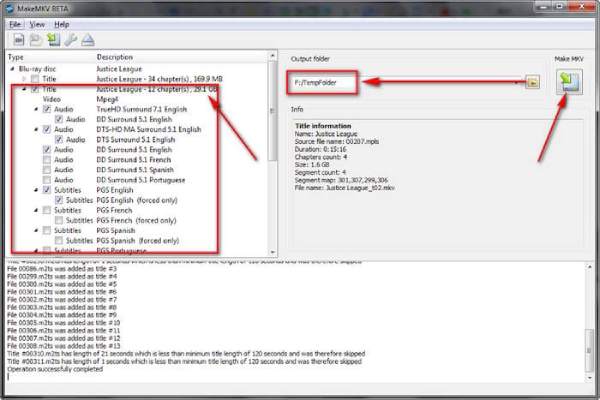
Schritt 1Legen Sie die DVD mit dem Regionalcode ein und starten Sie MakeMKV. Wählen Sie anschließend Titel, Audio, Untertitel usw. aus.
Schritt 2Sie können auch den Speicherpfad auswählen. Klicken Sie auf „MKV erstellen“, um den DVD-Regionalcode zu entfernen, wenn alle Einstellungen vorgenommen wurden.
Entsperren Sie alte DVD-Regionalcodes mit WonderFox DVD Ripper Pro
Wenn Ihre Discs zu alt oder zerkratzt sind, können Sie mit WonderFox DVD Ripper Pro den DVD-Regionalcode entsperren. Es repariert DVDs, die aufgrund falscher Verschlüsselung oder Leseproblemen nicht erkannt werden, mit speziellen Algorithmen für alte Discs. Es umgeht den Regionalcode und rippt DVDs in verschiedene gängige Formate wie MP4, MKV usw.
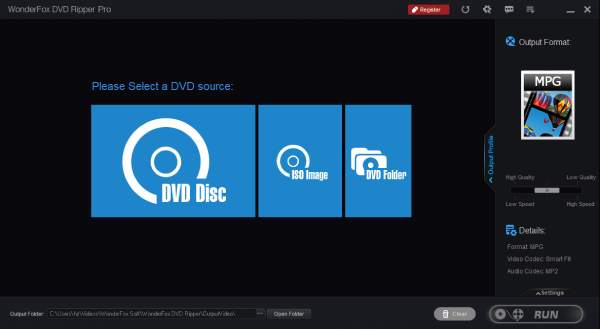
Schritt 1Starten Sie die Software, legen Sie die DVD ein und klicken Sie auf „DVD-Disc“. Wählen Sie nach dem Importieren des Inhalts die gewünschten Kapitel aus oder warten Sie, bis diese automatisch erkannt werden.
Schritt 2Klicken Sie auf „Ausgabeformat“, um das Format zum Rippen auszuwählen. Unter „Einstellungen“ in der unteren rechten Ecke können Sie die Auflösung einstellen. Nachdem Sie alle Einstellungen vorgenommen haben, klicken Sie unten rechts auf „Ausführen“, um die DVD zu rippen.
So spielen Sie alle DVDs mit einem Region-Free-Player ab
Der regionenfreie DVD-Player kann auch Ihr Wiedergabeproblem lösen! Unabhängig vom DVD-Regionalcode Ihrer Disc, 4Easysoft Blu-ray-Player kann es reibungslos und ohne Einschränkungen abspielen. Anstelle dieser teuren DVD-Player wie Sony BDP-S6700, Panasonic DVD-S700 und Samsung DVD-E360 können Sie problemlos die Regionsfreier DVD-Player unter Windows/Mac mit dem Standardtreiber.
Schritt 1Starten Sie diesen Player für alle DVD-Regionalcodes unter Windows/Mac und klicken Sie auf die Schaltfläche „Disc öffnen“, um die eingelegte Disc zu laden.

Schritt 2Nach der Wiedergabe der DVD können Sie die Wiedergabe steuern, indem Sie Geschwindigkeit, Lautstärke, Bildschirmgröße und mehr anpassen. Sie können auch Screenshots machen leicht.

Ändern Sie den Regionalcode auf DVDs direkt für Ihr Land
Neben dem Kauf eines DVD-Players ohne Regionalcode können Sie den Regionalcode auch ändern, um die regionalcodegeschützte DVD abzuspielen. Beachten Sie jedoch, dass der Regionalcode einer DVD nur fünfmal geändert werden kann. Hier sind die verschiedenen Schritte unter Windows/Mac:
DVD-Regionalcode auf dem Mac ändern:
Schritt 1Legen Sie die Disc in das optische Laufwerk Ihres Macs ein. Wählen Sie im Dialogfeld den Regionalcode aus, der mit dem Ihres DVD-Players übereinstimmt, und klicken Sie auf die Schaltfläche „Laufwerkregion festlegen“.
Schritt 2Klicken Sie anschließend auf die Schaltfläche „Sperren“ in der linken Ecke des Laufwerksregion-Fensters, um die vorgenommenen Änderungen zu speichern.

DVD-Regionalcode unter Windows ändern:
Schritt 1Legen Sie die „Diskette“ in das Laufwerk Ihres Computers ein. Halten Sie dann die „Windows“-Taste gedrückt und drücken Sie dann die „R“-Taste, um auf das Programm „Ausführen“ zuzugreifen.

Schritt 2Geben Sie anschließend „devmgmt.msc“ in die Suchleiste von „Ausführen“ ein und klicken Sie auf „OK“. Rufen Sie anschließend im Geräte-Manager die Option „DVD/CD-ROM-Laufwerke“ auf.

Schritt 3Klicken Sie anschließend mit der rechten Maustaste auf Ihr Laufwerk und wählen Sie die Option „Eigenschaften“. Wählen Sie anschließend im neuen Fenster die Registerkarte „DVD-Region“ und wählen Sie Ihre aktuelle Region aus, z. B. Region 2 DVDKlicken Sie abschließend zum Speichern auf die Schaltfläche „OK“.

Abschluss
Das ist eine kurze Diskussion über DVD-Regionalcodes und wie Sie DVDs von diesen Codes befreien! Mit diesen Anleitungen wissen Sie jetzt, welche DVD Sie kaufen werden. Angenommen, Sie möchten kein Geld für einen neuen DVD-Player ausgeben oder zögern, den Regionalcode der DVD zu ändern. In diesem Fall können Sie den professionellen Service nutzen. 4Easysoft DVD Ripper Tool zum Entfernen des DVD-Regionalcodes! Besuchen Sie die offizielle Website dieses Tools, um mehr darüber zu erfahren, wie Sie DVDs für die einfache Wiedergabe in digitale Formate rippen können!
100% Sicher
100% Sicher



